さまざまなプラットフォーム向けに既製のビデオ コンテンツを再利用したいですか? ビデオの形式が正しくありませんか?
ビデオが特定のプラットフォームまたはデバイスと互換性のある形式でない場合は、Clipchamp iOS アプリで縦横比を編集するだけです。
既定では、Clipchamp iOS アプリで最初から作成されたすべてのビデオは 9:16 縦横比になります。 スマートフォンデバイスやソーシャルメディアのアップロードに適しています。
縦横比を変更する方法やビデオを再フォーマットする方法については、以下の手順に従ってください。
手順 1。 画面の左上にある角を丸めたアイコンをタップします。
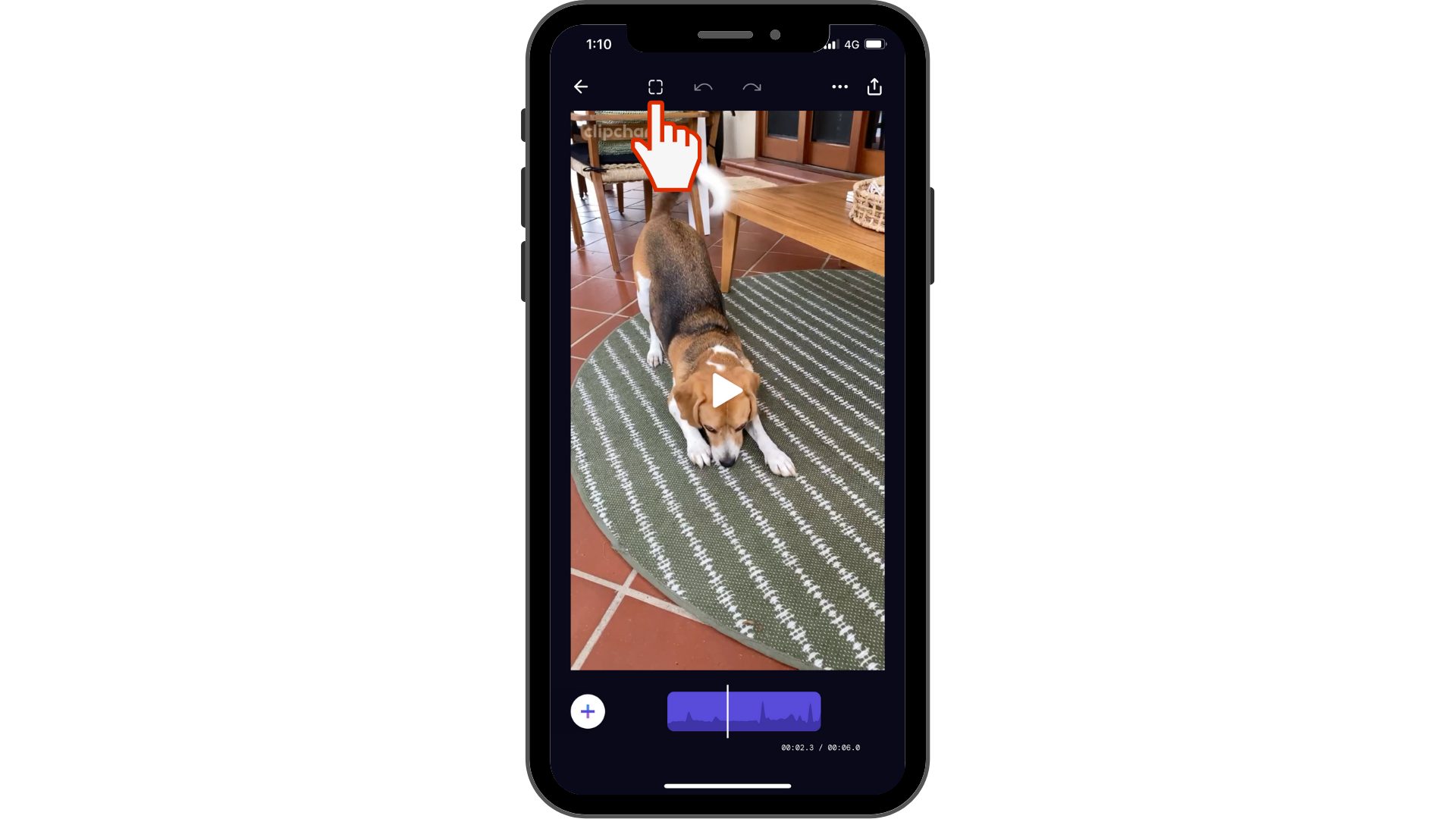
手順 2。 選択した縦横比を選択し、[完了] をタップします。
縦横比の範囲が表示されます。 選択 した比率を選択し、[ 完了] をタップします。 この縦横比は、現在のクリップだけでなく、ビデオ全体に適用されます。
![縦横比の範囲が表示されます。 選択した縦横比を選択します。 完了したら、[完了] をタップします。](https://support.content.office.net/ja-jp/media/1ba885bf-fb5a-442e-ad1b-0d22b0df6686.png)
手順 3。 縦横比を変更した後、ビデオのズームまたはトリミングを編集します。
ズームまたはトリミングでビデオを編集することが必要になる場合があります。 2 本指でビデオ プレビューを ピンチ して、ビデオを拡大または縮小します。 ビデオプレビューを画面の周りに自由に移動して、ビデオを最新の状態に変更します。
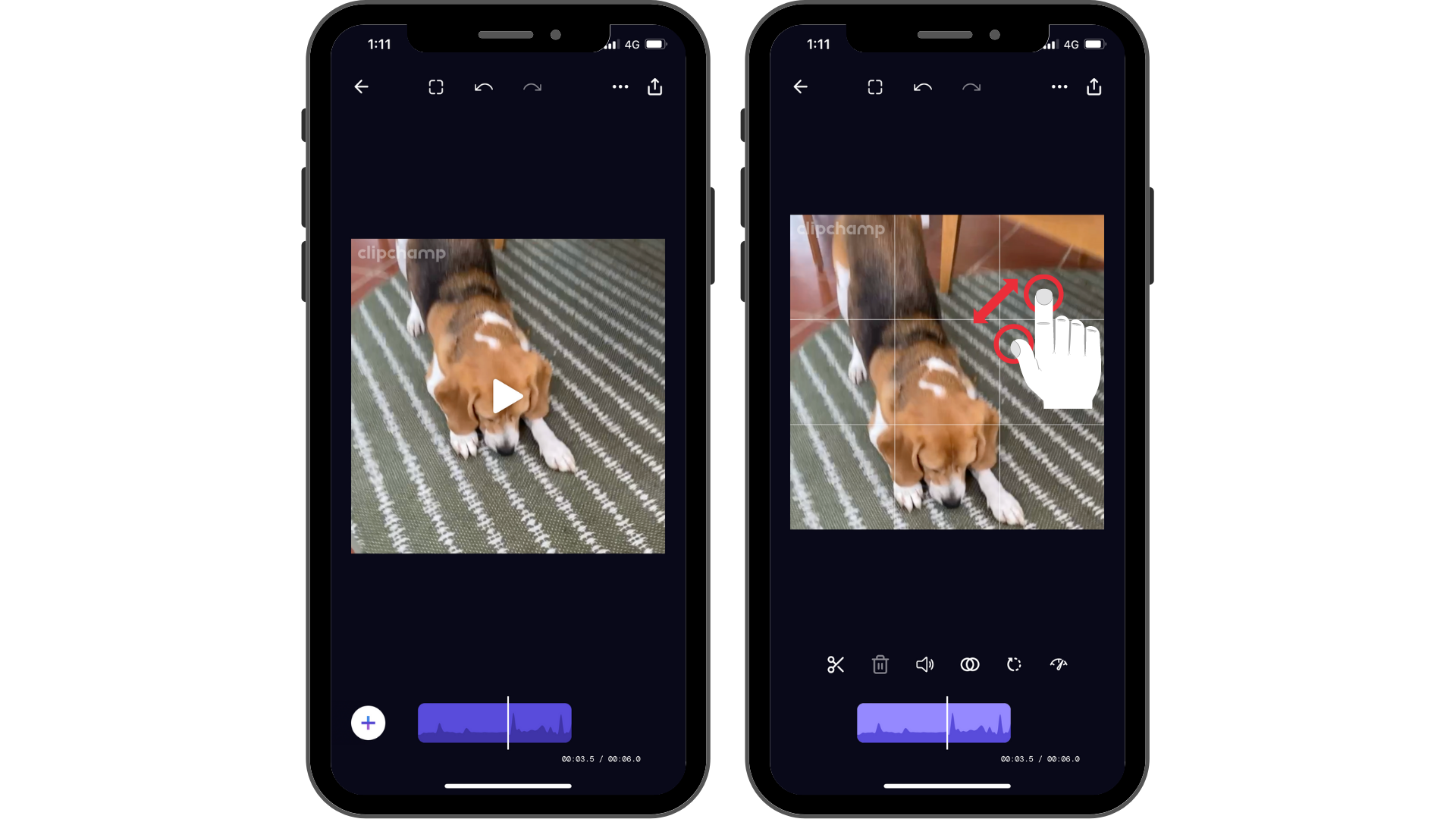
iOS アプリをお試しください。
開始するには、無料の Clipchamp iOS アプリをダウンロードしてください。










